4. Interfejs użytkownika
4.1. Wprowadzenie do interfejsu użytkownika
Interfejs użytkownika „Nowy interfejs użytkownika” musi być włączony na urządzeniu GX, co umożliwi skorzystanie z informacji zawartych z niniejszej instrukcji obsługi: Ustawienia → Wyświetlacz i język → Interfejs użytkownika.
Interfejs użytkownika ma przejrzysty i intuicyjny układ, który upraszcza nawigację i poprawia widoczność danych.
Funkcje
Konsola zdalna: Konsola zdalna: Działa lokalnie w przeglądarce (przez sieć LAN lub VRM) i komunikuje się bezpośrednio z urządzeniem GX.
Tryby jasny i ciemny: Zoptymalizowane pod kątem różnych warunków oświetlenia. Tryb ciemny jest włączony domyślnie.
4.2. Strona skrócona
Strona skrócona zapewnia przejrzysty przegląd kluczowych danych systemowych za pomocą konfigurowalnego, pierścieniowego widżetu.
Konfigurowalne okrągłe paski po lewej stronie strony skróconej pokazują informacje o imporcie/eksporcie energii sieciowej, generowaniu energii słonecznej i, jeśli jest dostępny, uzysk alternatora z obsługiwanych urządzeń, takich jak Wakespeed WS500 lub Orion XS. Centralny widżet pokazuje stan magazynowania energii i, jeśli jest skonfigurowany, informacje o poziomie zbiornika. Koliste widżety po prawej stronie dostarczają informacji o zużyciu energii. Ustawienia strony skróconej można skonfigurować w menu Wyświetlacz i Język.
|
4.3. Strona przeglądu
Układ zapewnia kompleksowy widok systemu w jednym miejscu, umożliwiając łatwe monitorowanie, kontrolę i zarządzanie.
Strona przeglądu jest podzielona na trzy sekcje:
Przycisk w lewym górnym rogu (dostępny z dowolnej strony) otwiera panel sterowania, zapewniając szybki dostęp do:
Wszystkie elementy z niebieskim konturem są dotykowe i otwierają szczegółowy widok. |
4.4. Profil bezpieczeństwa sieci
Ustawienie profilu bezpieczeństwa sieci pozwala kontrolować sposób wymiany danych lokalnie (przez Ethernet lub WiFi) i zdalnie (przez VRM).
Możesz wybierać spośród trzech profili:
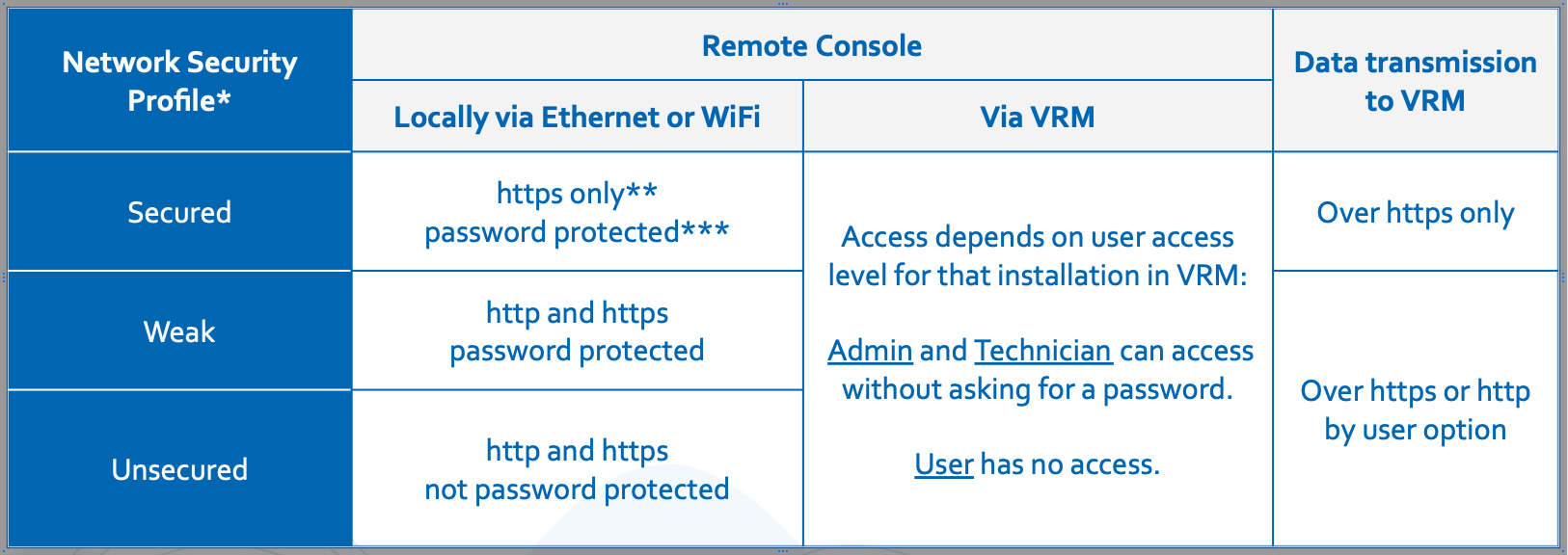
* Podczas uaktualniania z wersji wcześniejszej niż v3.50 profil jest automatycznie ustawiany tak, aby odpowiadał wcześniej skonfigurowanym ustawieniom sieci i konsoli zdalnej. Nowe urządzenia z wersją v3.50 lub nowszą domyślnie są zabezpieczone.
Wszelkie dostępy przez http zostaną przekierowane do odpowiednika https.
*** W przypadku nowych urządzeń dostarczanych z wersją v3.50 lub nowszą domyślne hasło urządzenia to ten sam sześciocyfrowy losowy kod PIN używany do Bluetooth, wydrukowany na obudowie urządzenia GX. Podczas aktualizacji istniejącego urządzenia GX profil zabezpieczeń jest automatycznie konfigurowany tak, aby odpowiadał bieżącym ustawieniom zdefiniowanym przez użytkownika, takim jak to, czy Konsola zdalna przez sieć LAN jest włączona i chroniona hasłem.
Zmiany w profilu zabezpieczeń można wprowadzić w obszarze Ustawienia → Ogólne → Profil zabezpieczeń sieciowych w menu Ustawienia. |
Szczegóły profilu zabezpieczeń sieciowych
Ustawienie profilu zabezpieczeń sieciowych dotyczy wyłącznie dostępu do sieci lokalnej. Nie ma ono wpływu na dostęp do urządzenia fizycznego ani na ustawienie poziomu dostępu na ekranie (Użytkownik/Użytkownik i Instalator), które są konfigurowane osobno.
Podczas uzyskiwania dostępu do Konsoli zdalnej przez sieć LAN za pośrednictwem protokołu HTTPS przeglądarka wyświetli ostrzeżenie o certyfikacie. Chcąc kontynuować należy je zaakceptować.
Po zalogowaniu się do Konsoli zdalnej przez sieć LAN lub WiFi, sesja przeglądarki pozostaje aktywna przez 365 dni, do chwili ponownego zalogowania.
Chcąc wylogować się ręcznie, przejdź do Ustawienia → Ogólne → Wyloguj w Konsoli zdalnej.
Odzyskiwanie utraconego hasła dostępu do sieci
W razie utraty hasła dostępu do sieci, można je zresetować w jeden z dwóch poniższych sposobów, w zależności od modelu urządzenia GX:
Hasło dostępu do sieci można zmienić bezpośrednio na wyświetlaczu urządzenia. Wymaga to ustawienia poziomu dostępu na Użytkownik i Instalator.
Do gniazda włóż nośnik pamięci USB skonfigurowany jako „Przywróć ustawienia fabryczne” i uruchom ponownie urządzenie. Instrukcje dotyczące tworzenia pamięci USB podano w Procedura przywracania ustawień fabrycznych.
Uwagi:
Hasło urządzenia można zmienić, a musi się ono składać z co najmniej 8 znaków.
PIN Bluetooth pozostaje stały i składa się z sześciu cyfr, zgodnie ze standardami Bluetooth.